Khi thiết kế slide Powerpoint thì việc thêm ảnh vào slide sẽ tăng cường nội dung mà bạn đang trình chiếu và làm cho bài thuyết trình của bạn hấp dẫn hơn. Nhưng có lúc chúng ta muốn trích xuất hình ảnh có trong PowerPoint của mình. Cho dù bạn lưu 1 ảnh hay nhiều ảnh từ slide Powerpoint cũng rất đơn giản. Dưới đây là hướng dẫn lưu ảnh từ Powerpoint về máy tính.
Lưu ảnh từ Powerpoint bằng Save as Picture
Tùy chọn Save as Picture là cách đơn giản nhất để xuất hình ảnh. Đây là phương pháp hữu ích nếu bạn muốn lưu một hoặc hai hình ảnh từ các slide Powerpoint.
Bước 1:
Bạn mở slide Powerpoint sau đó nhấn chuột phải vào hình ảnh muốn lưu rồi chọn Save as Picture như hình dưới đây.
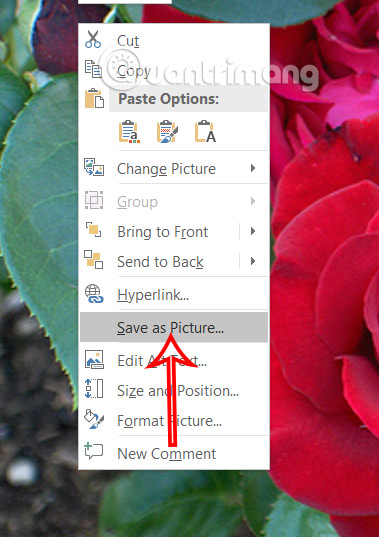
Bước 2:
Hiển thị giao diện để bạn lựa chọn thư mục lưu hình ảnh từ slide PowerPoint. Bạn tìm tới thư mục muốn lưu ảnh sau đó chọn định dạng cho hình ảnh, rồi nhấn vào Save chọn Save Original Picture để tải ảnh định dạng gốc là được.
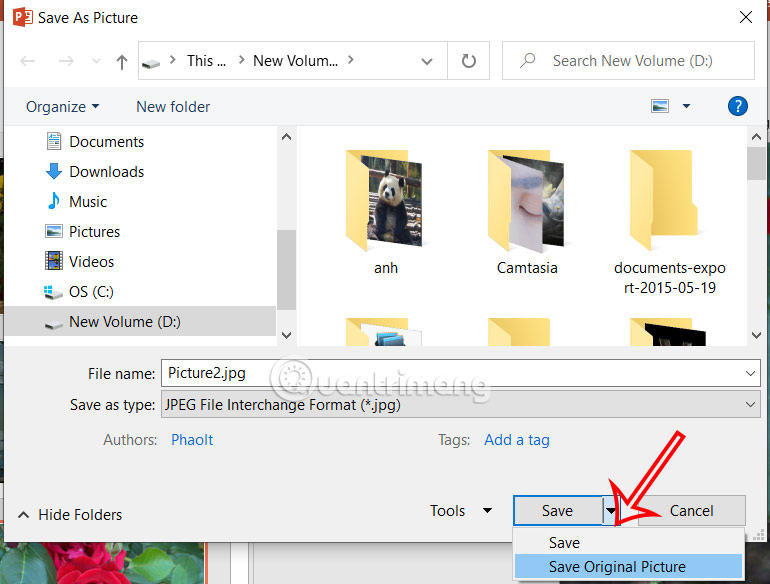
Lưu slide PowerPoint dưới dạng hình ảnh
Nếu bạn muốn trích xuất tất cả hình ảnh từ các slide PowerPoint, thì bạn phải lưu các slide của mình dưới dạng hình ảnh ở định dạng JPEG hoặc PNG.
Bước 1:
Bạn mở slide PowerPoint muốn lưu lại thành hình ảnh rồi nhấn vào File rồi chọn Save As và nhấn Browse ở bên dưới.
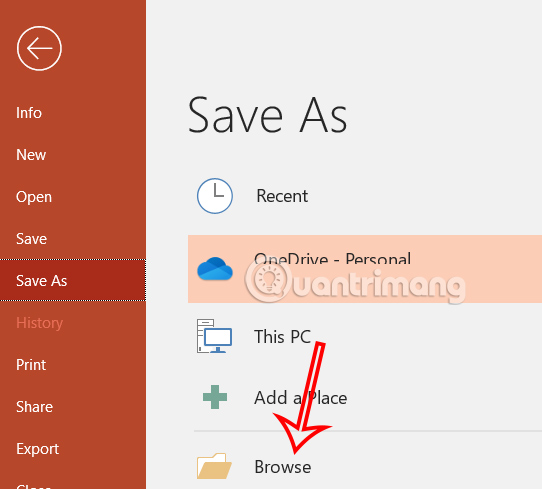
Bước 2:
Hiển thị thư mục trên máy tính, bạn di chuyển tới thư mục cần lưu rồi click chọn định dạng ảnh muốn lưu tại Save as type.
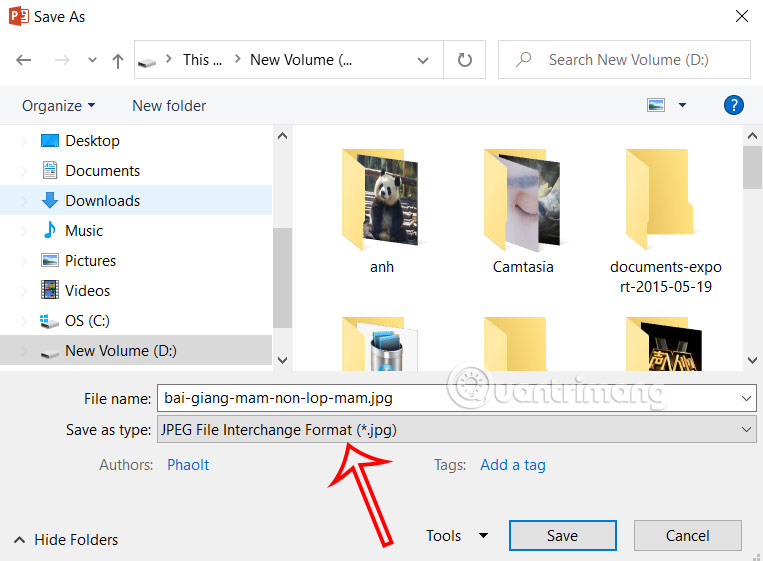
Bước 3:
Khi hiển thị pop-up như hình bạn nhấn All Slides để thực hiện lưu tất cả slide dưới dạng hình ảnh. Nếu toàn bộ slide Powerpoint của bạn là hình ảnh thì cách thực hiện này rất nhanh.
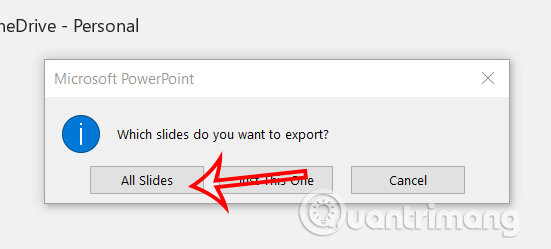
Bước 4:
Khi đó bạn được thông báo tất cả hình ảnh được lưu vào thư mục riêng với tên của slide như hình dưới đây.
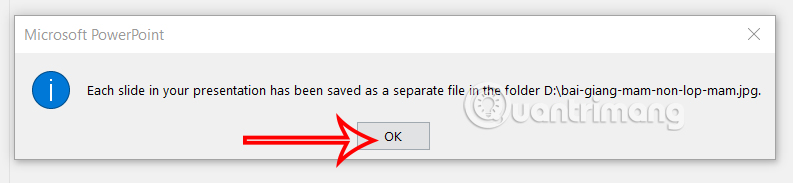
 Công nghệ
Công nghệ  AI
AI  Windows
Windows  iPhone
iPhone  Android
Android  Học IT
Học IT  Download
Download  Tiện ích
Tiện ích  Khoa học
Khoa học  Game
Game  Làng CN
Làng CN  Ứng dụng
Ứng dụng 


















 Linux
Linux  Đồng hồ thông minh
Đồng hồ thông minh  macOS
macOS  Chụp ảnh - Quay phim
Chụp ảnh - Quay phim  Thủ thuật SEO
Thủ thuật SEO  Phần cứng
Phần cứng  Kiến thức cơ bản
Kiến thức cơ bản  Lập trình
Lập trình  Dịch vụ công trực tuyến
Dịch vụ công trực tuyến  Dịch vụ nhà mạng
Dịch vụ nhà mạng  Quiz công nghệ
Quiz công nghệ  Microsoft Word 2016
Microsoft Word 2016  Microsoft Word 2013
Microsoft Word 2013  Microsoft Word 2007
Microsoft Word 2007  Microsoft Excel 2019
Microsoft Excel 2019  Microsoft Excel 2016
Microsoft Excel 2016  Microsoft PowerPoint 2019
Microsoft PowerPoint 2019  Google Sheets
Google Sheets  Học Photoshop
Học Photoshop  Lập trình Scratch
Lập trình Scratch  Bootstrap
Bootstrap  Năng suất
Năng suất  Game - Trò chơi
Game - Trò chơi  Hệ thống
Hệ thống  Thiết kế & Đồ họa
Thiết kế & Đồ họa  Internet
Internet  Bảo mật, Antivirus
Bảo mật, Antivirus  Doanh nghiệp
Doanh nghiệp  Ảnh & Video
Ảnh & Video  Giải trí & Âm nhạc
Giải trí & Âm nhạc  Mạng xã hội
Mạng xã hội  Lập trình
Lập trình  Giáo dục - Học tập
Giáo dục - Học tập  Lối sống
Lối sống  Tài chính & Mua sắm
Tài chính & Mua sắm  AI Trí tuệ nhân tạo
AI Trí tuệ nhân tạo  ChatGPT
ChatGPT  Gemini
Gemini  Điện máy
Điện máy  Tivi
Tivi  Tủ lạnh
Tủ lạnh  Điều hòa
Điều hòa  Máy giặt
Máy giặt  Cuộc sống
Cuộc sống  TOP
TOP  Kỹ năng
Kỹ năng  Món ngon mỗi ngày
Món ngon mỗi ngày  Nuôi dạy con
Nuôi dạy con  Mẹo vặt
Mẹo vặt  Phim ảnh, Truyện
Phim ảnh, Truyện  Làm đẹp
Làm đẹp  DIY - Handmade
DIY - Handmade  Du lịch
Du lịch  Quà tặng
Quà tặng  Giải trí
Giải trí  Là gì?
Là gì?  Nhà đẹp
Nhà đẹp  Giáng sinh - Noel
Giáng sinh - Noel  Hướng dẫn
Hướng dẫn  Ô tô, Xe máy
Ô tô, Xe máy  Tấn công mạng
Tấn công mạng  Chuyện công nghệ
Chuyện công nghệ  Công nghệ mới
Công nghệ mới  Trí tuệ Thiên tài
Trí tuệ Thiên tài